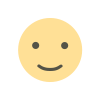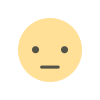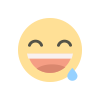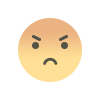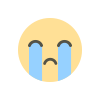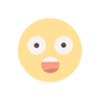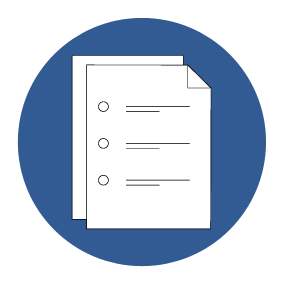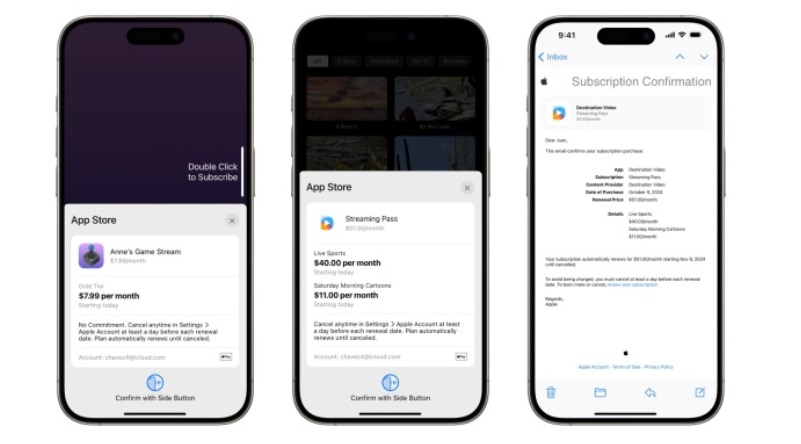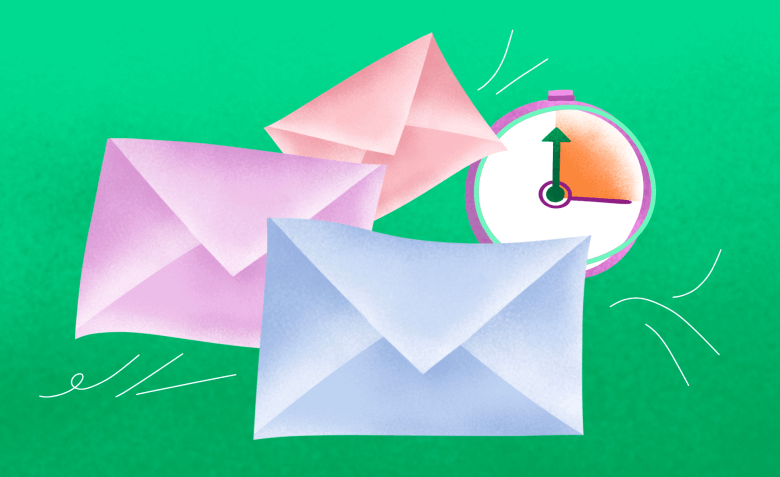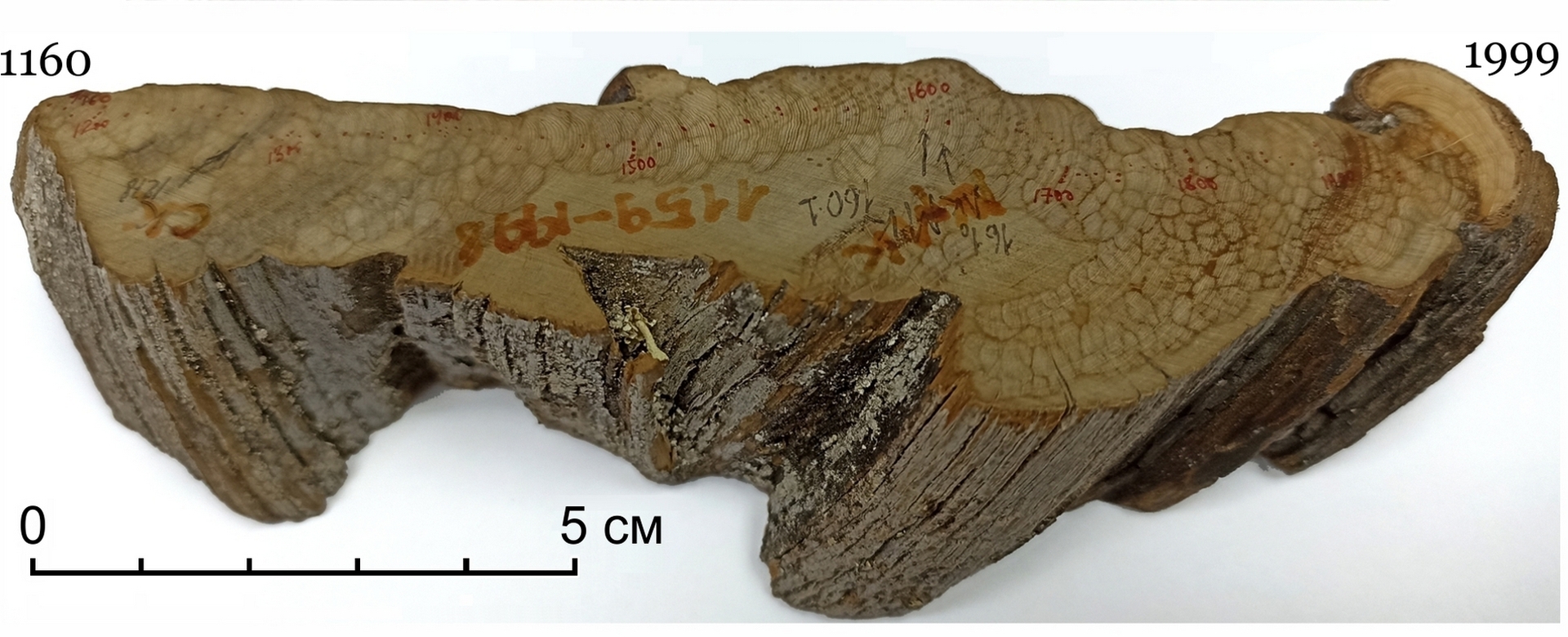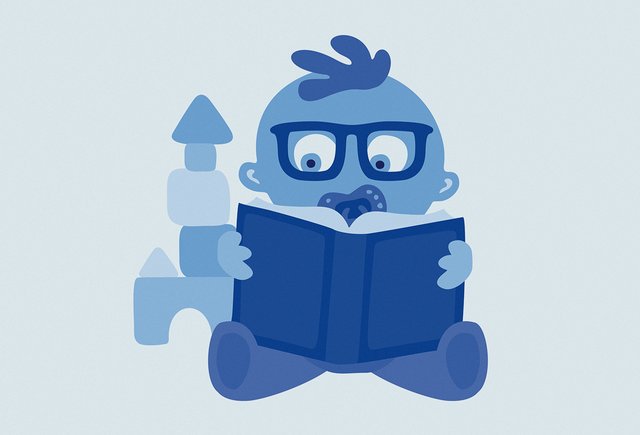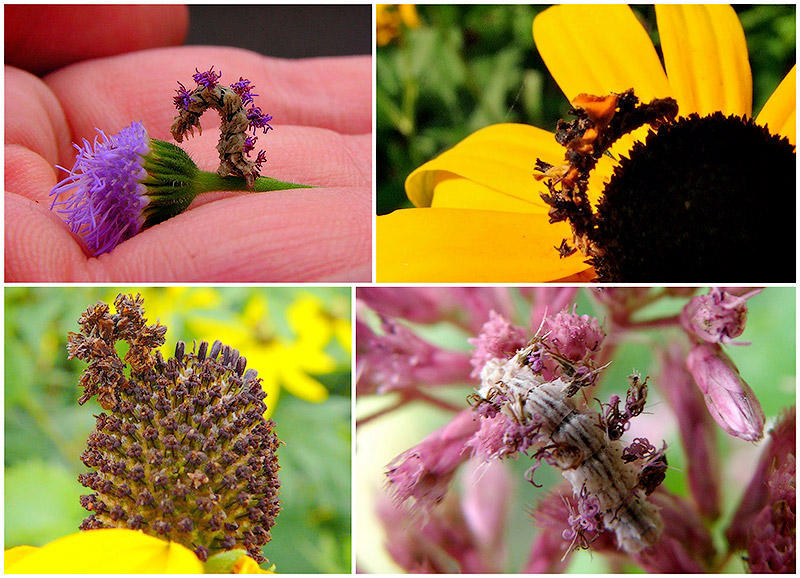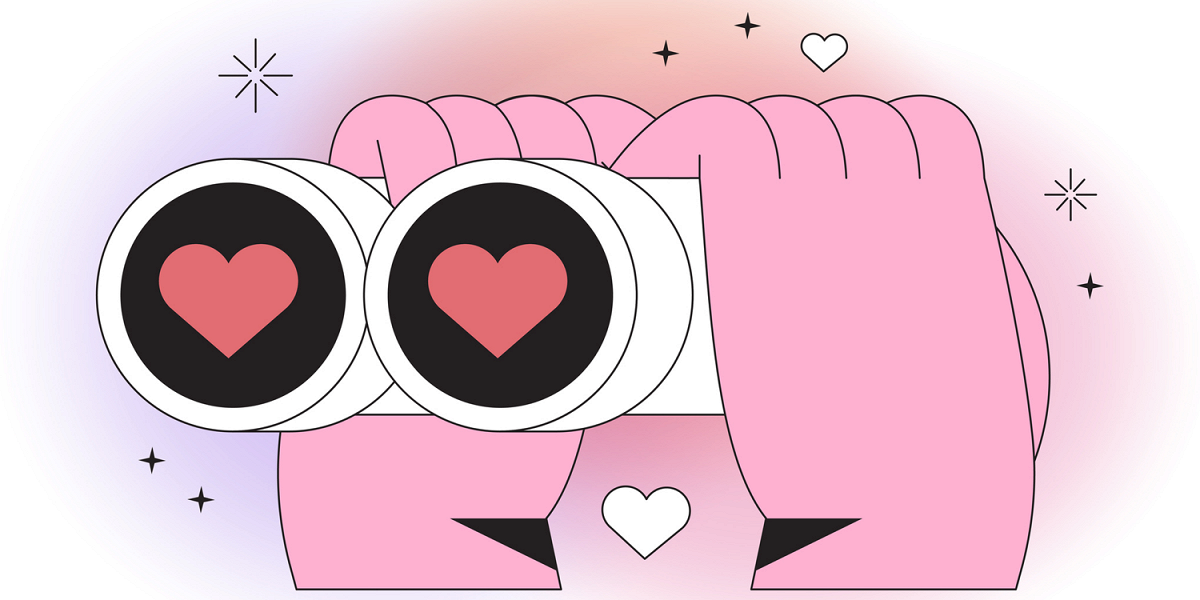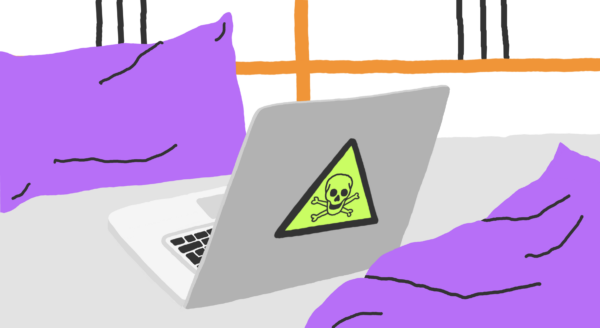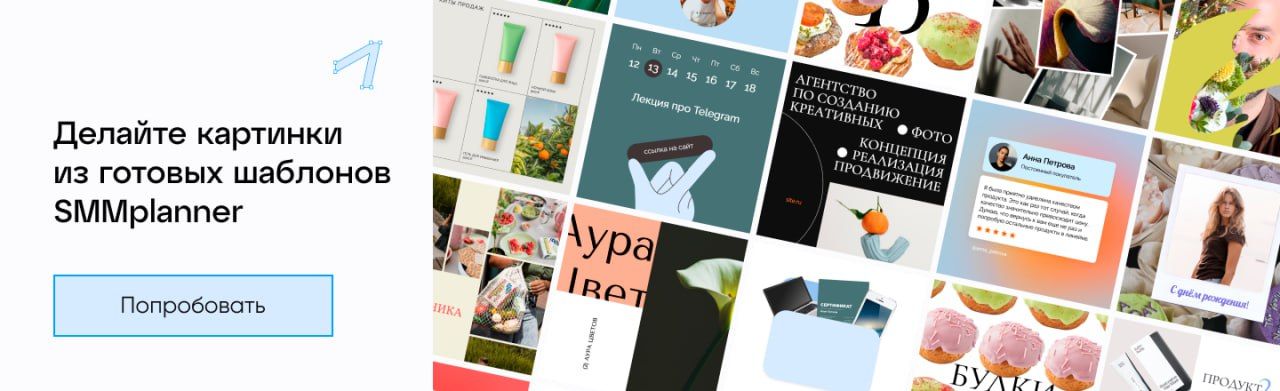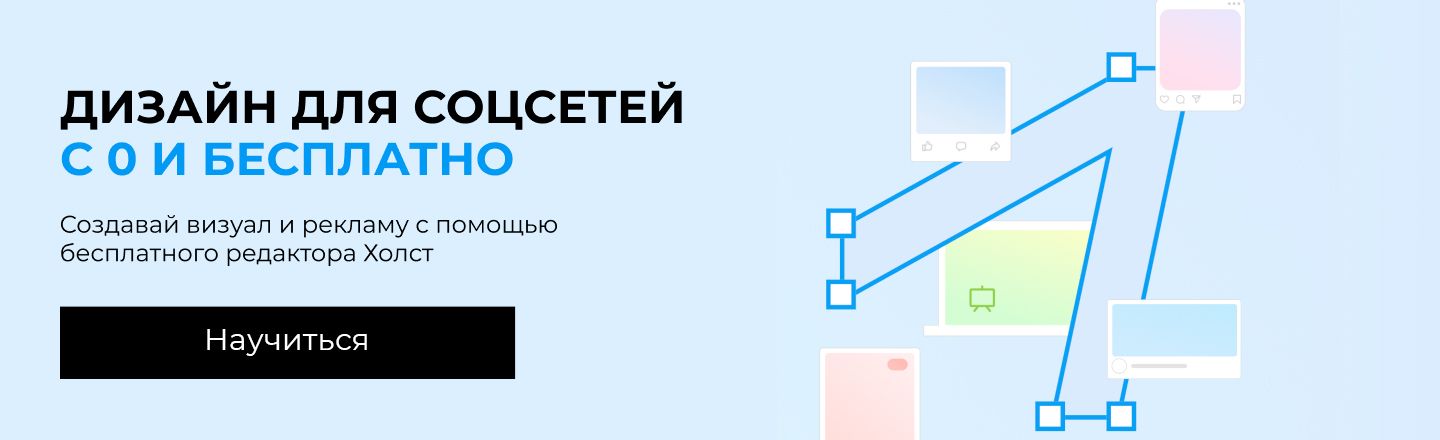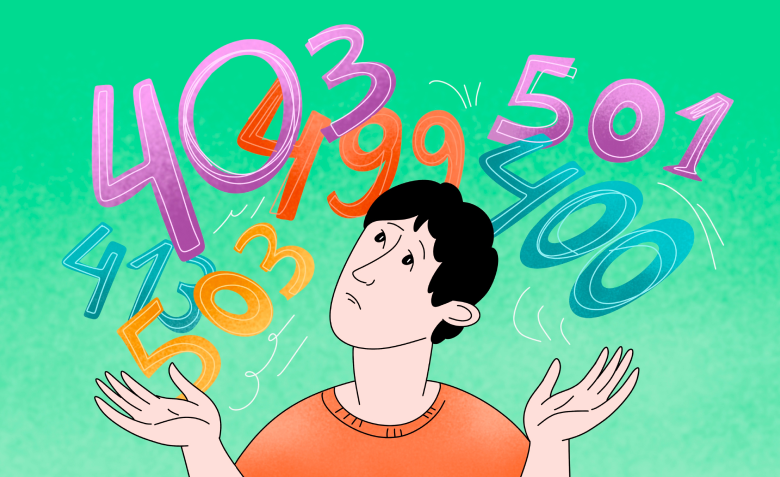Как вырезать объект из фото или картинки: инструменты + инструкции
Убираем фон и ненужные элементы на заднем плане.
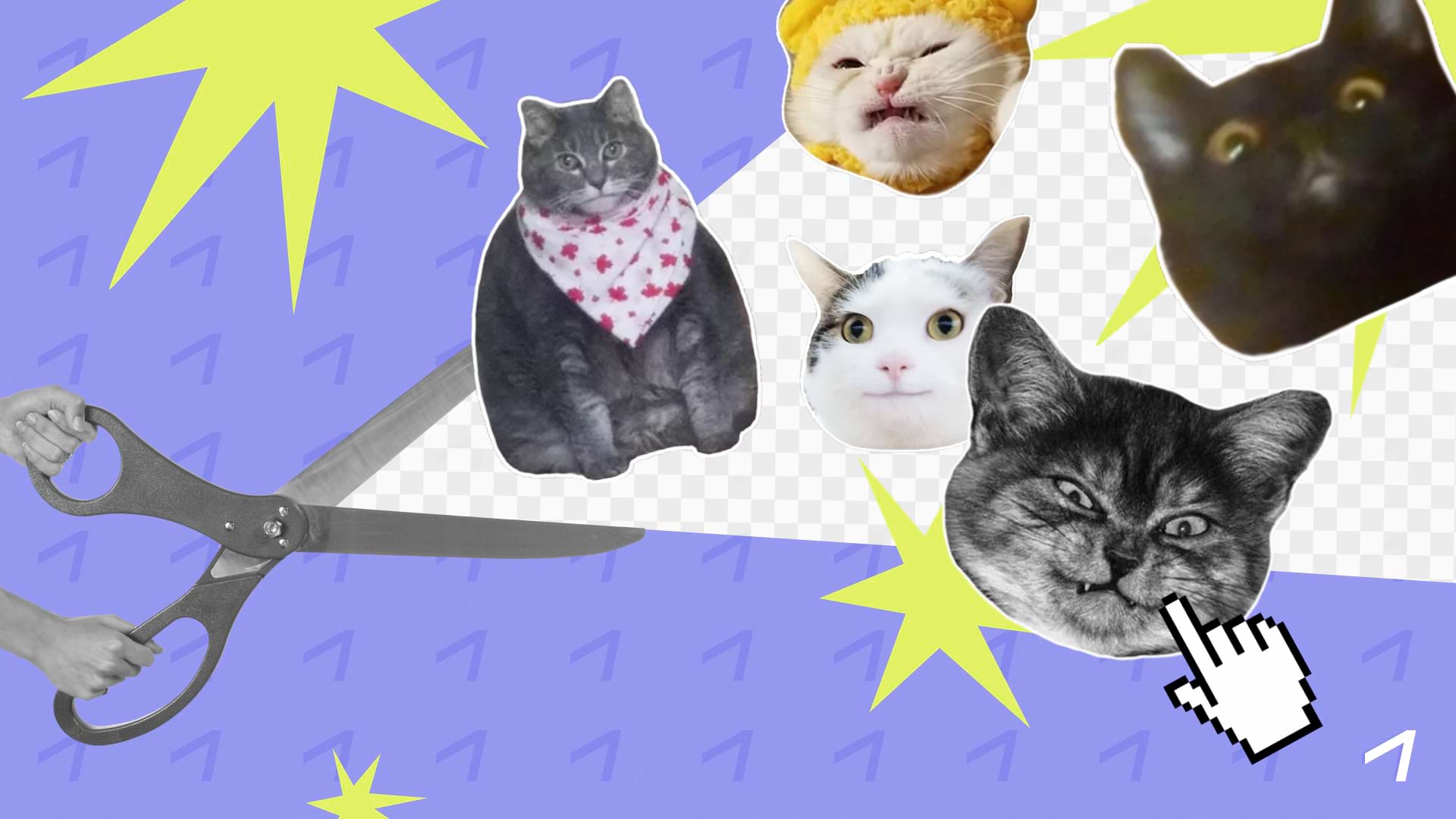
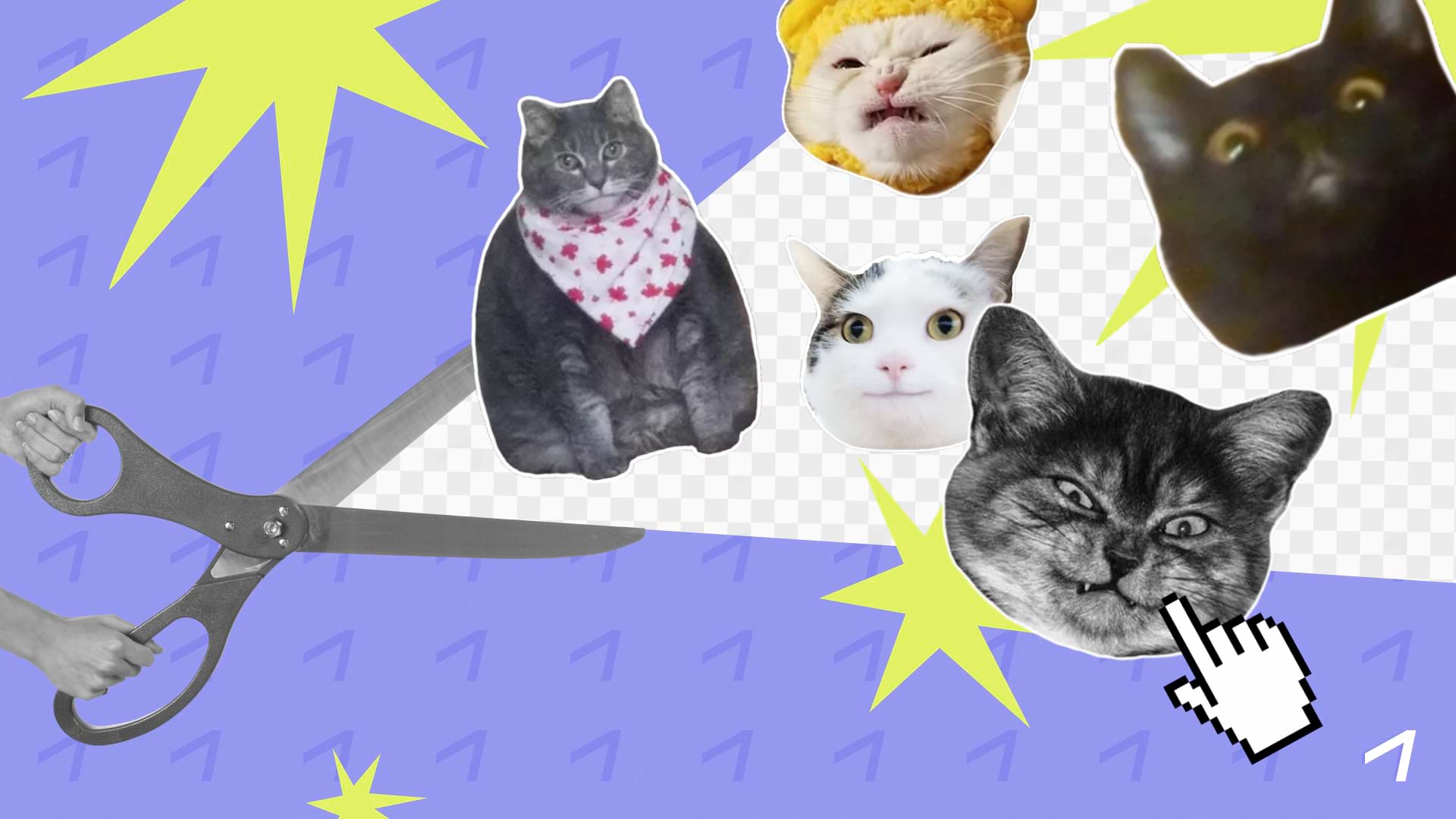
Многие увлекаются таким популярным видом искусства, как коллажи, или на проектах сталкиваются с необходимостью составить креатив из нескольких элементов. Для этого нужно уметь вырезать объект из фото, что сегодня возможно без использования Фотошопа и кропотливой обводки контура. В статье рассмотрим инструменты и способы, как вырезать объект без фона и сохранить вырезанный объект или сразу создать с ним коллаж для коммерческих или личных целей. Материал будет особенно полезен SMM-щикам, маркетологам и контент-мейкерам, которым нужно быстро создавать качественный визуал для рекламы и соцсетей.
Содержание:
- Нужно ли устанавливать фоторедактор, чтобы вырезать объект, и для каких целей это может потребоваться
- Как быстро вырезать объект онлайн с помощью бота в Телеграме
- Как вырезать объект и вставить на другой фон в онлайн-редакторе «Холст»
- Как вырезать объект, сохранив фон: удаляем бывших с фото с помощью волшебного ластика в Photoroom
- Как автоматически вырезать объект по контуру онлайн с помощью 24AI
- Как вырезать объект по контуру фигуры в Watermarkly
- Как вырезать объект бесплатно в Онлайн-фоторедакторе
- Как быстро вырезать объект и аккуратно стереть края в онлайн-редакторе Acetone
- Что нужно учитывать, чтобы качественно вырезать объект
Нужно ли устанавливать фоторедактор, чтобы вырезать объект, и для каких целей это может потребоваться
Как мы уже сказали, Фотошоп и другие программы, которые нужно устанавливать на ПК, для выполнения этой задачи не нужны. Есть множество веб-сервисов, где можно вырезать объект онлайн и скачать картинку в PNG или наложить ее на другое фото.
Вот несколько причин, по которым может потребоваться вырезка объекта с картинки:
- Фокусировка на объекте. Иногда нужно выделить главный объект, убрав лишние детали и фоновый шум. Это особенно важно в маркетинге и рекламе, где необходимо акцентировать внимание потребителя на товаре или услуге.
- Создание коллажей. Вырезанные элементы могут быть использованы для создания коллажей или композиций. Их можно комбинировать между собой и накладывать на другие фоны.
- Упрощение изображений. В некоторых случаях, чтобы сделать информацию более доступной и понятной, необходимо упростить картинку. Вырезка позволяет устранить лишние детали, оставив необходимый минимум.
- Коррекция композиции. В фотографии часто приходится корректировать композицию, добавляя или убирая объекты. Вырезка позволяет изменить исходный кадр, подстроив его под нужды проекта или конкретную идею.
- Подготовка изображений для веба. Веб-дизайнеры часто используют вырезанные объекты для создания адаптивных изображений, которые лучше отображаются на различных устройствах. Удаление ненужных элементов также помогает повысить скорость загрузки страниц.
- Создание масок и текстур. Вырезка объектов открывает возможности для создания масок и текстур, которые можно использовать в цифровом искусстве и анимации. Это важный инструмент для художников и дизайнеров.
- Лицензирование и авторские права. Вырезка может помочь в создании уникальных работ, которые не будут нарушать права других авторов.
- Изменение фона. Может использоваться для различных целей – от рекламы до личных проектов, где требуется адаптация изображения под новый контекст.
- Улучшение эстетики. Иногда фон обрезают просто для эстетики. Удаление ненужных элементов может сделать фотографию более гармоничной и привлекательной.
- Подготовка материалов для презентаций и публикации. Вырезка помогает подготовить качественные изображения для различных публикаций – от статей до постов в соцсетях. Четкие и лаконичные изображения привлекают больше внимания и лучше воспринимаются аудиторией.
Таким образом, вырезка объектов позволяет улучшать качество материалов, повышать их актуальность и эстетическую ценность, а также лучше доносить идеи до аудитории.
Как быстро вырезать объект онлайн с помощью бота в Телеграме
Вы можете быстро и бесплатно получить элемент без фона, прогнав картинку через телеграм-бота «Геннадия». Это можно сделать прямо с телефона, но как вырезать объект из фото, будет решать нейросеть. Она автоматически выделит главное и уберет второстепенные детали. ИИ довольно хорошо определяет основной объект, но точность обрезки будет зависеть от фона и от четкости границ элементов на нем.
Как вырезать объект и сохранить без фона в Телеграме:
- перейдите в чат с @smmgenabot;
- запустите диалог и выберите функцию /removebg;
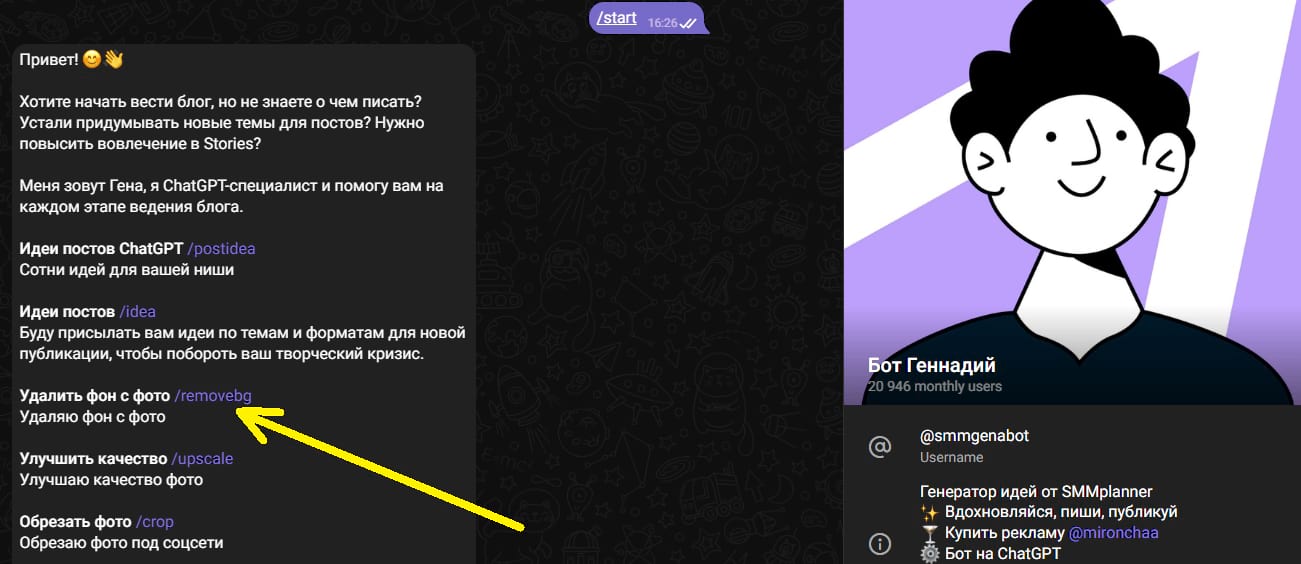
- пришлите боту фото, из которого нужно вырезать объект;
- после того как нейросеть обработает изображение, скачайте картинку без фона на устройство.
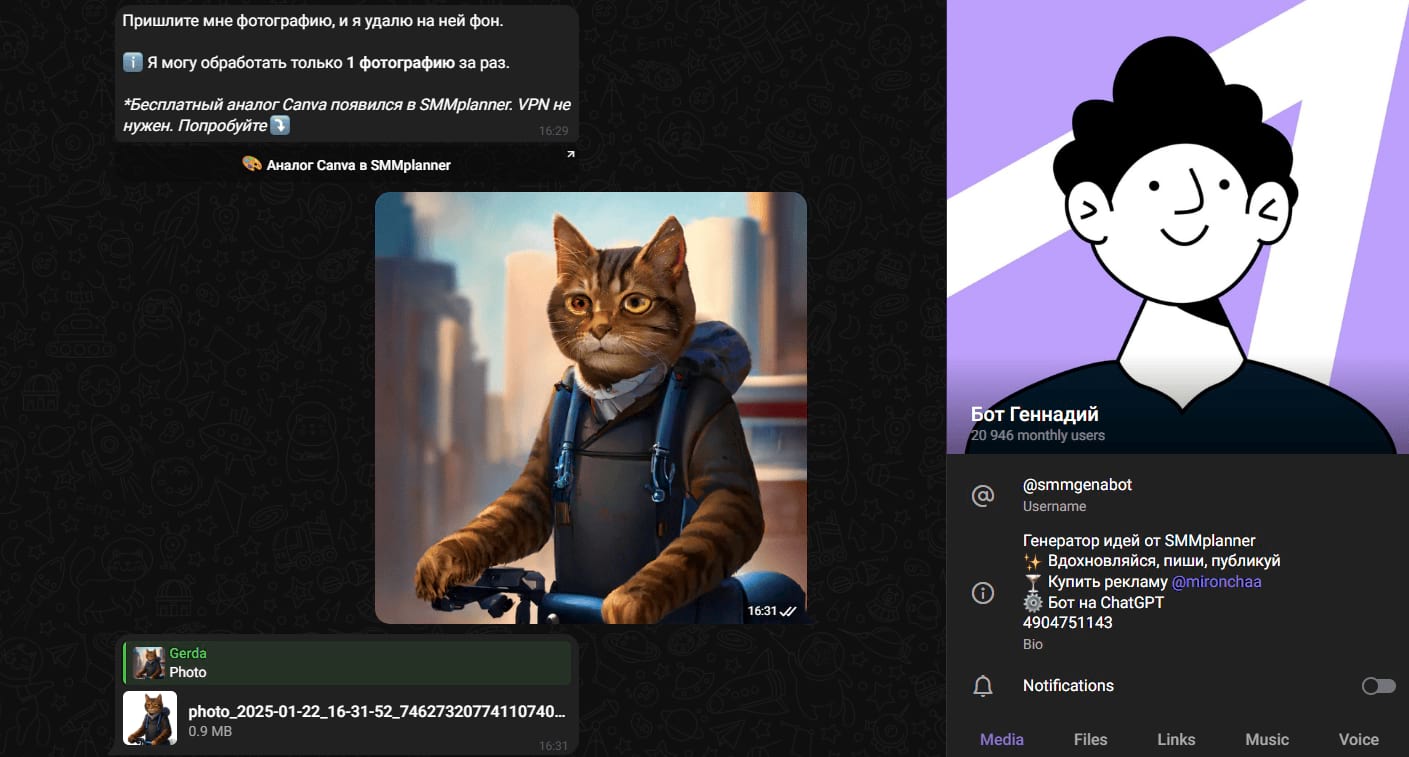
Вырезать объект с картинки в боте занимает несколько секунд, результат доступен формате PNG – исходного качества и без вотермарок.
У «Геннадия» есть и другие полезные функции:
- идеи постов от ChatGPT;
- идеи публикаций с примерами и инструкциями;
- улучшить качество фото;
- обрезать картинку под соцсети.
Держите этого полезного бота под рукой, если вам часто требуется работать с контентом для соцсетей.
Как вырезать объект и вставить на другой фон в онлайн-редакторе «Холст»
Если вы хотите не просто вырезать объект с картинки, но и сделать с ним креативную иллюстрацию, рекомендуем использовать графический редактор «Холст». Это аналог приложения Canva, знакомого создателям рекламного дизайна и креативов для соцсетей, интегрированный в функционал сервиса автопостинга SMMplanner.
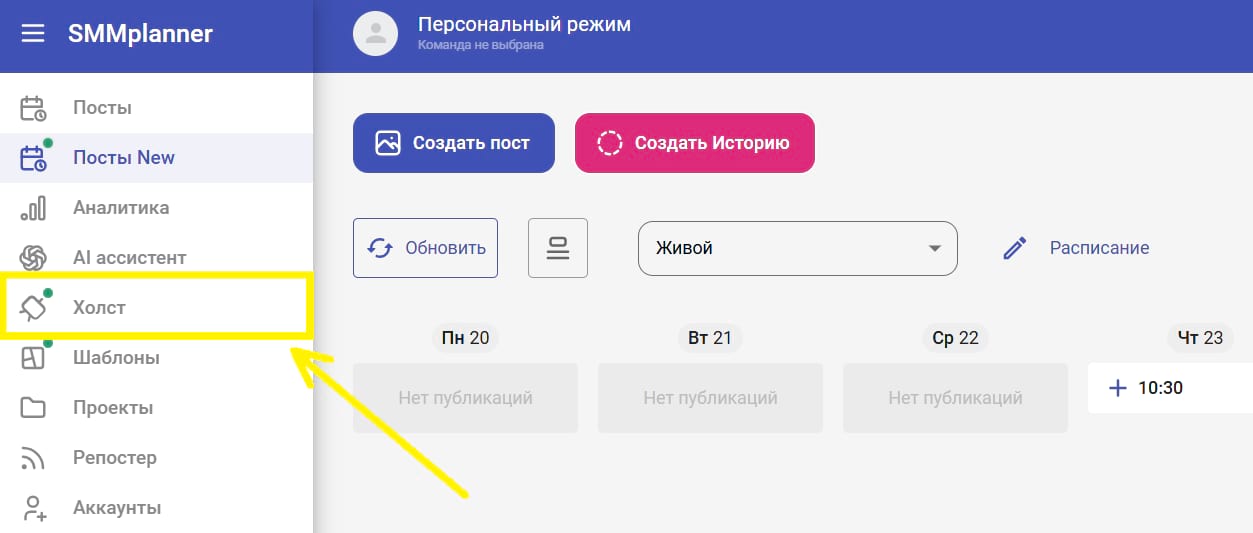
В редакторе можно обрабатывать изображения и собирать на их основе обложки для постов/видео/сообществ, креативы для рекламы, инфографику, карточки для маркетплейсов – с нуля или по готовым шаблонам.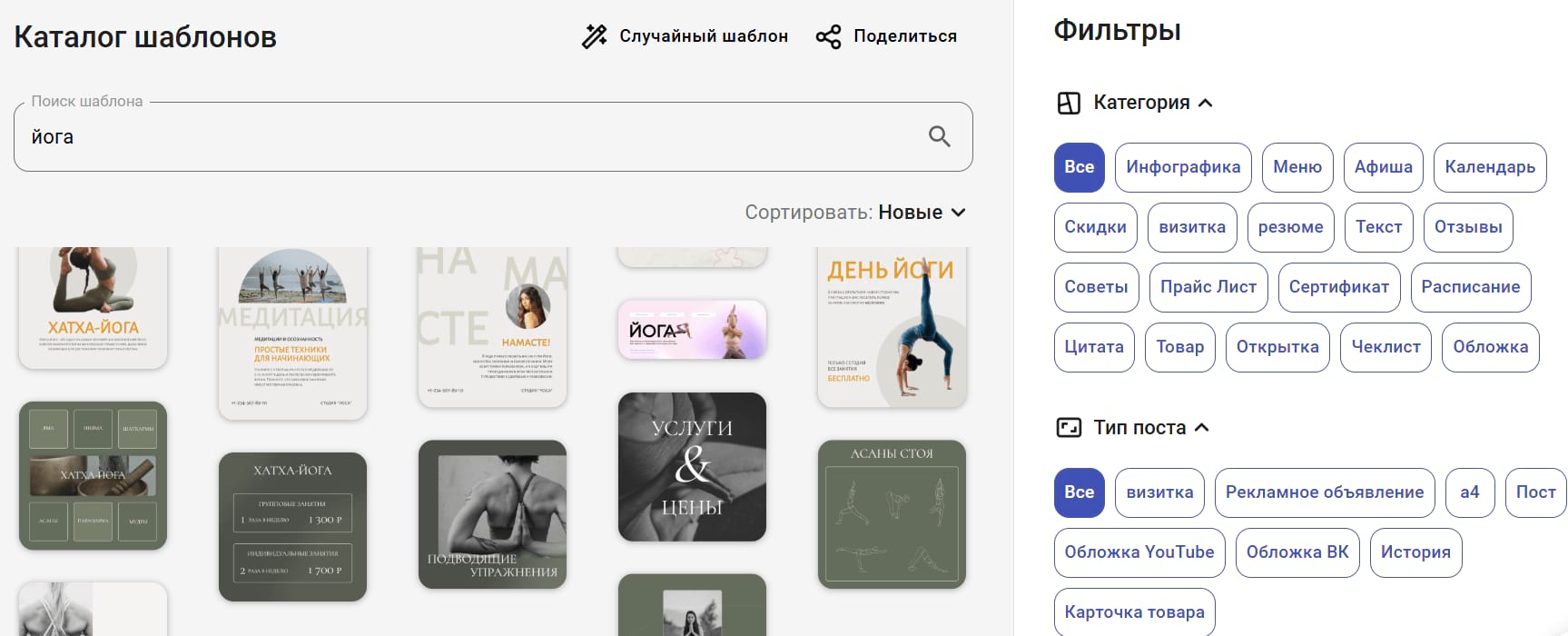
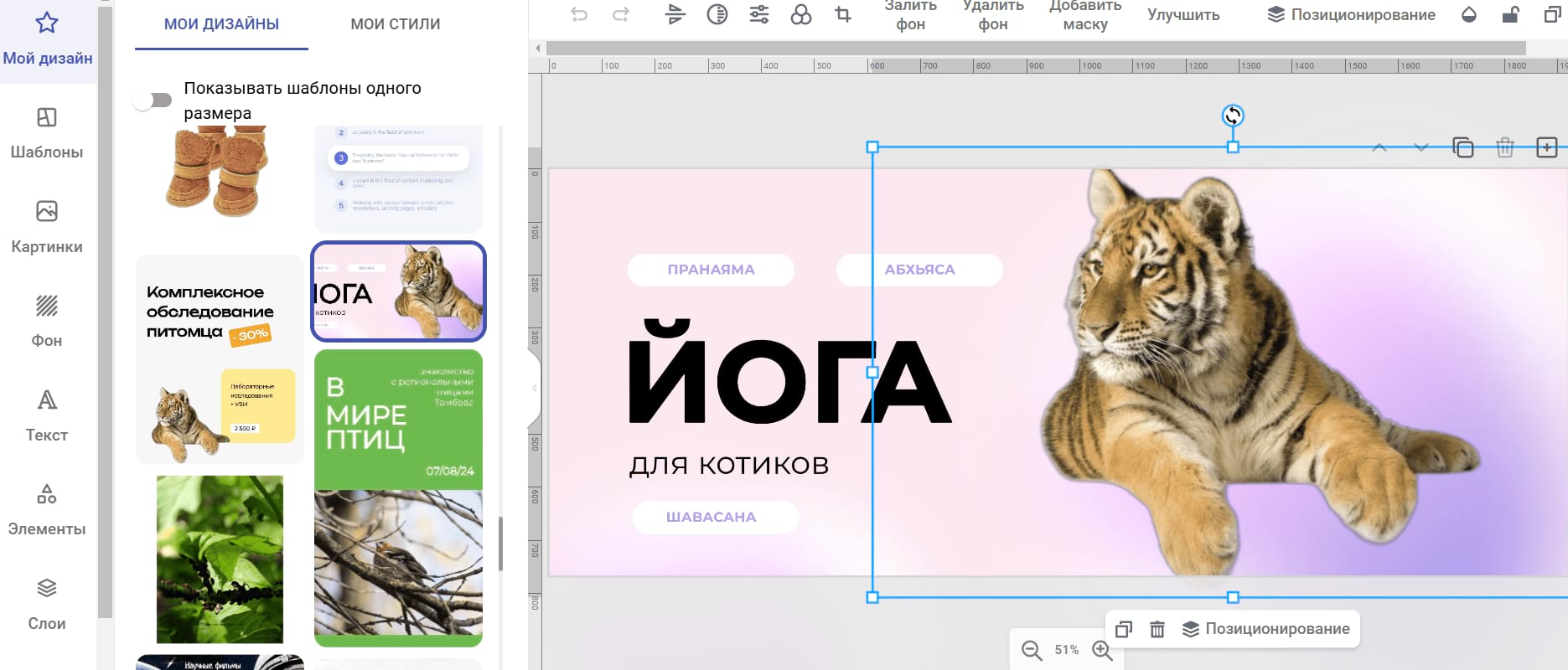
Как вырезать и вставить объект в «Холсте»:
- перейдите в раздел «Холст» в SMMplanner – находится в меню слева;
- загрузите фото во вкладке «Картинки» – можно просто перетащить его на чистый холст из папки на устройстве;
- нажмите «Удалить фон», чтобы вырезать объект из фото онлайн;
- подчистите фон с помощью ластика, если необходимо;
- подтвердите – и результат сохранится в разделе с картинками.
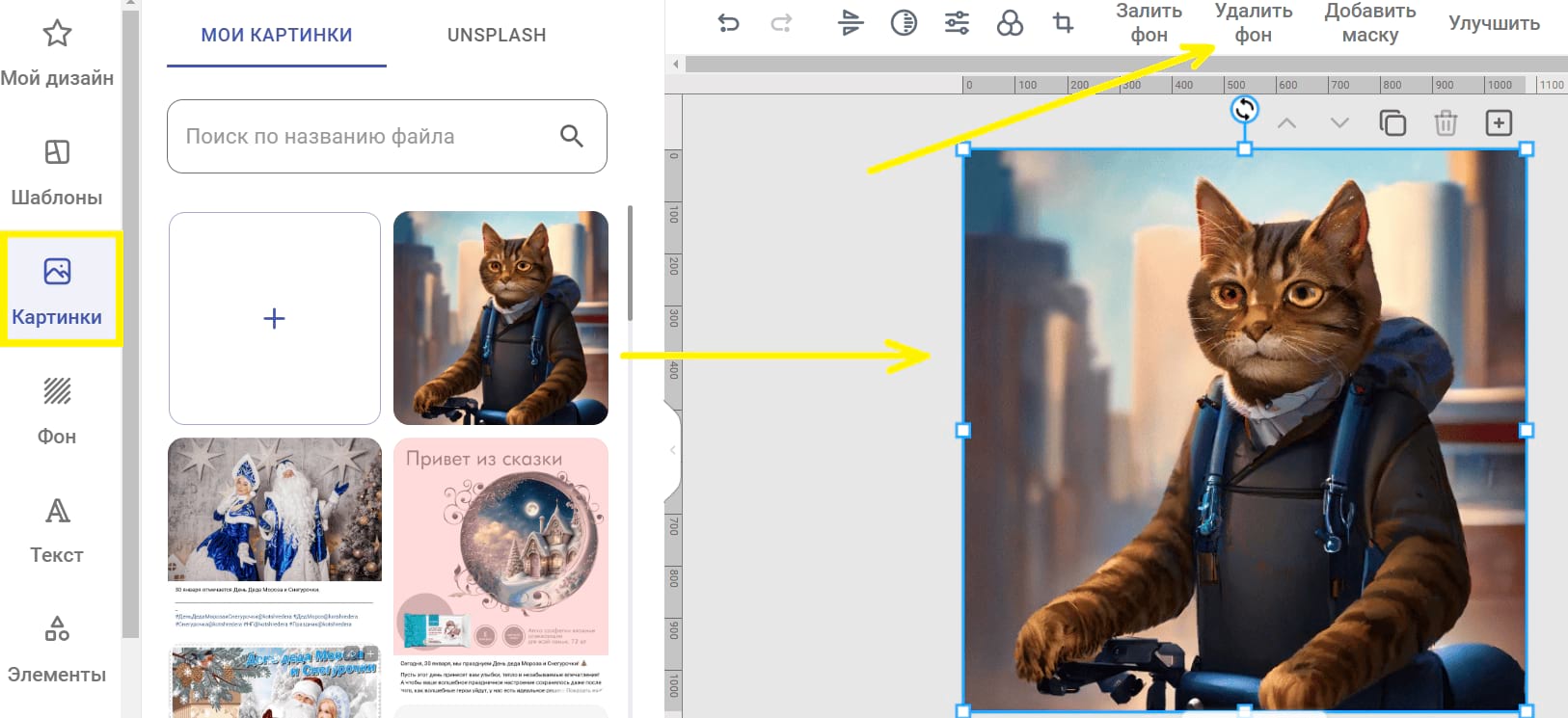
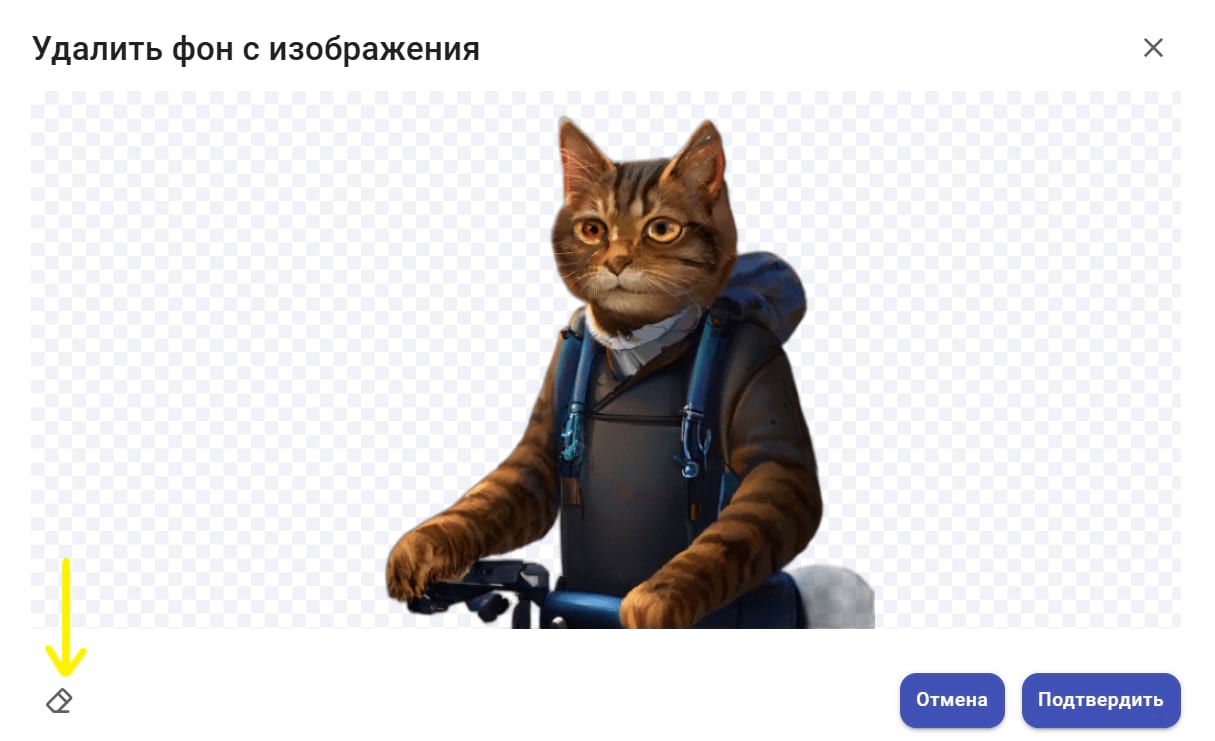
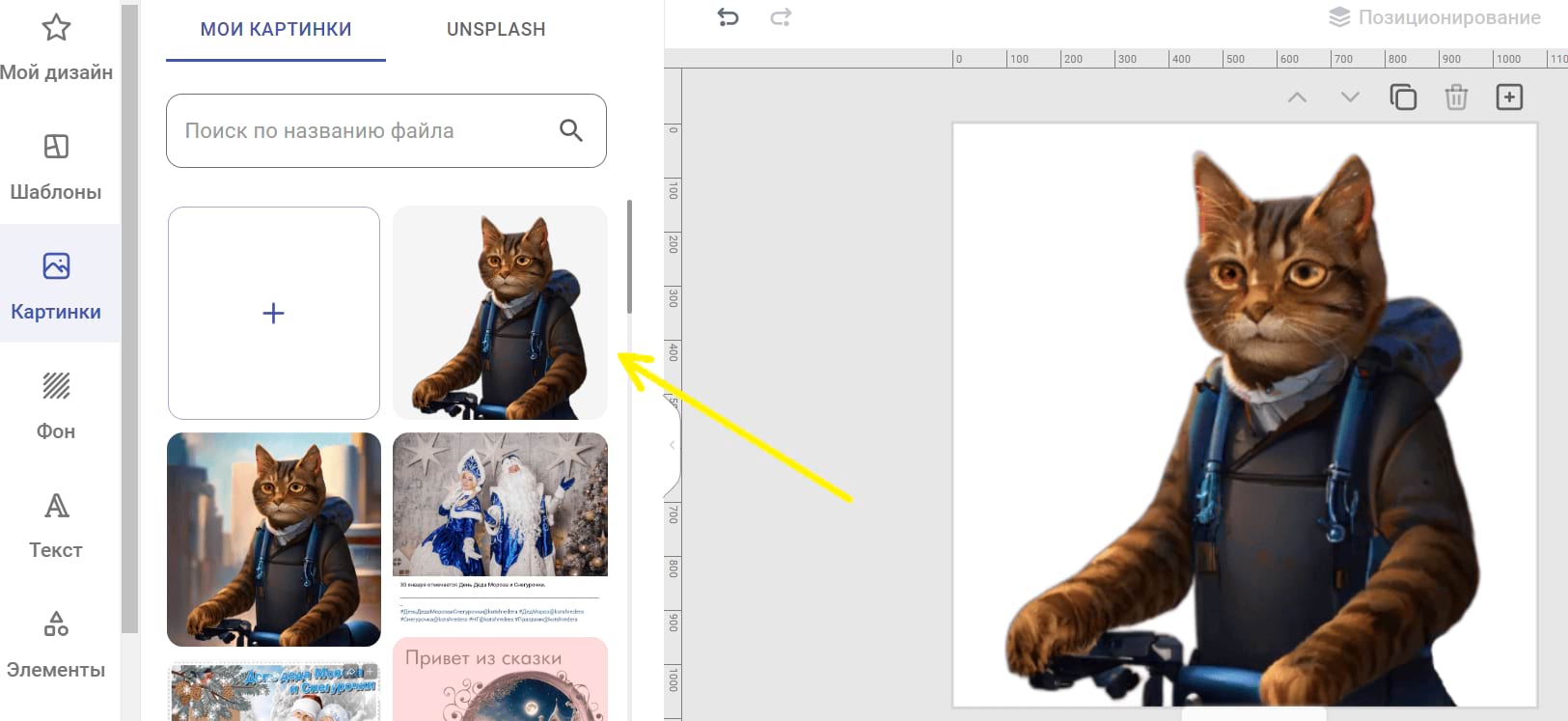
У нас получилось хорошо вырезать объект. Теперь его можно использовать для создания коллажа, поместить на другой фон или сохранить на прозрачном фоне в формате PNG.
Как сделать другой фон:
- перейдите во вкладку «Фон»;
- выберите цвет заливки, фотофон или шашечку – если хотите оставить фон прозрачным.
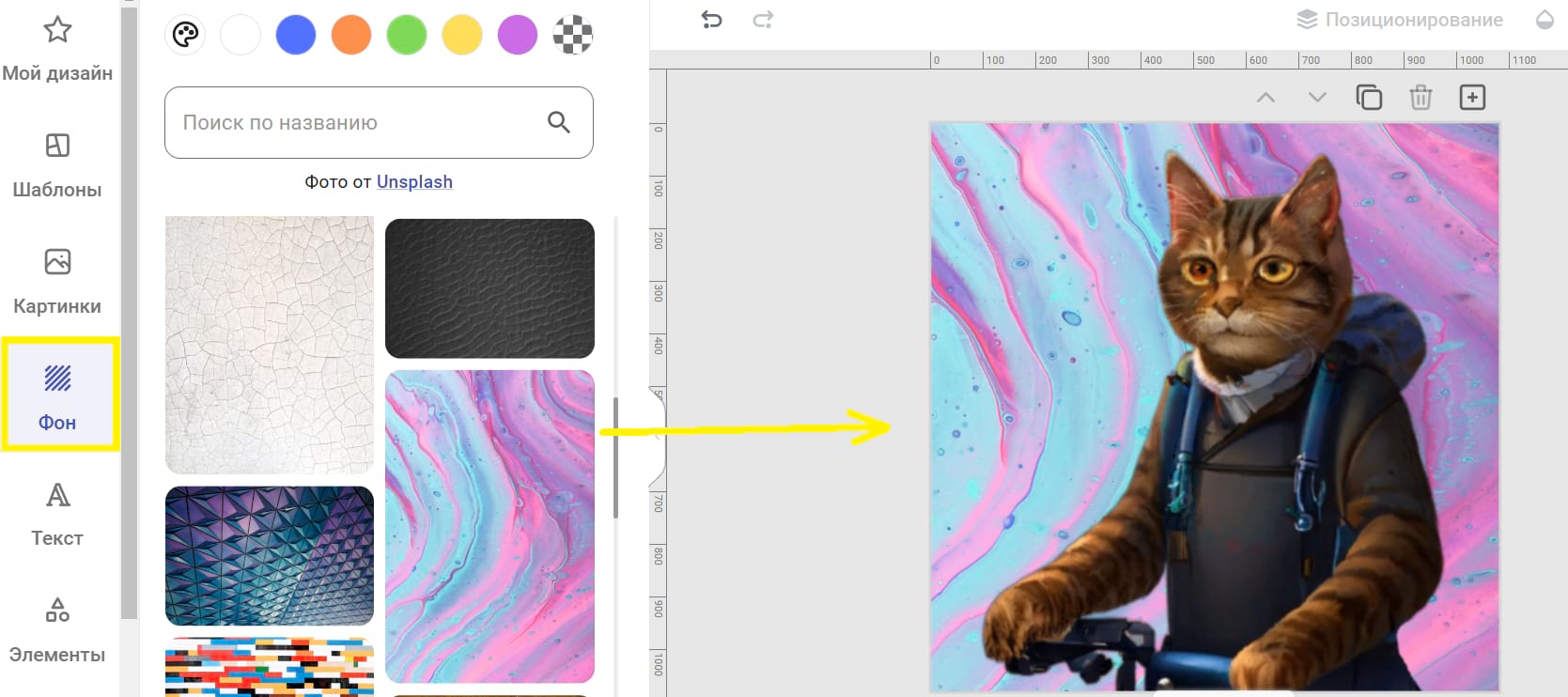
Вы можете вырезать объект и вставить в другое фото, загрузив его в «Холст» так же, как и первое. Просто переместите обе картинки на рабочую область и настройте расположение с помощью позиционирования, масштабирования и направляющих линий.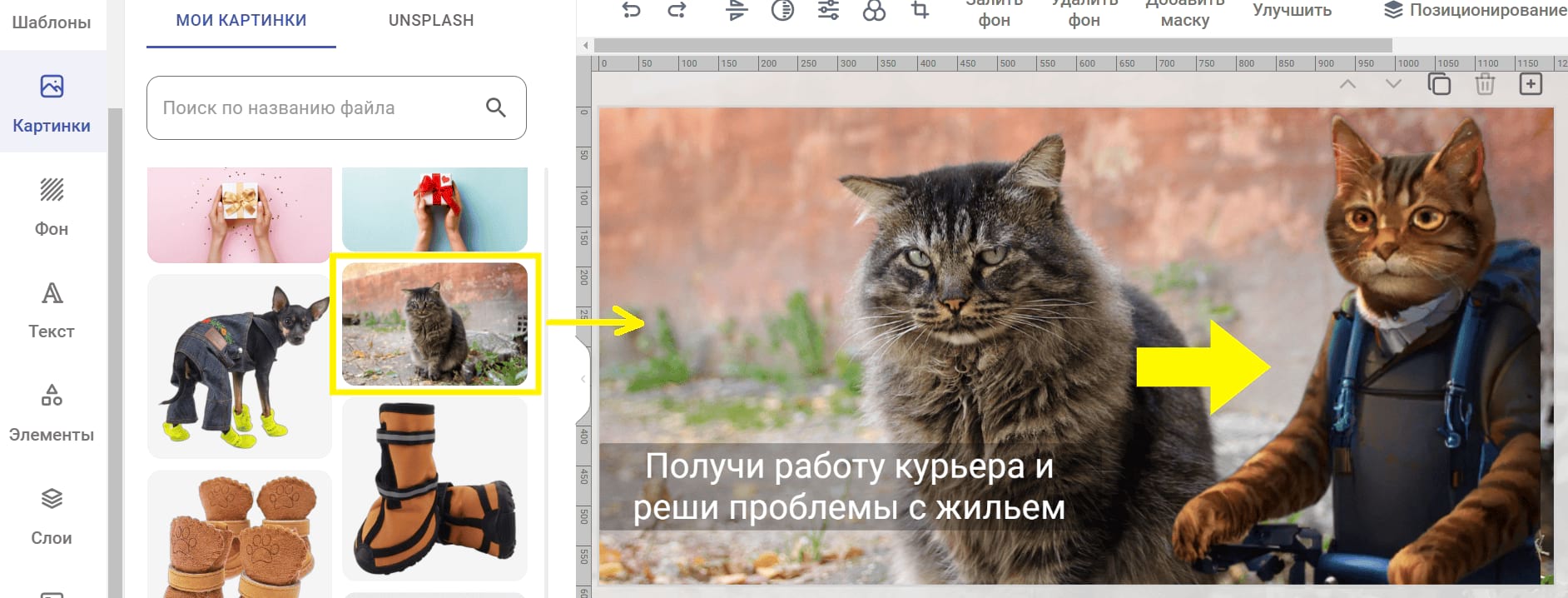
Такую картинку мы сделали в редакторе за пару минут. Подробнее о том, как вырезать объект и вставить на другой фон, добавить надписи и эффекты или использовать шаблон для создания крутой обложки, можно узнать на кратком бесплатном курсе «Дизайн для соцсетей с 0». За 10 практических уроков вы освоите все фишки «Холста» и научитесь создавать уникальный визуал для своих проектов.
Как вырезать объект, сохранив фон: удаляем бывших с фото с помощью волшебного ластика в Photoroom
Иногда требуется улучшить фото, удалив с него лишние детали, но при этом сохранив фон. Вырезать с картинки объект онлайн и аккуратно заретушировать место, на котором он был, поможет сервис Photoroom.
Это бесплатный инструмент для удаления элементов, людей и вотермарок с изображений с помощью волшебного ластика – нейрости. ИИ сможет вырезать объект с фона и автоматически максимально незаметно закрасить эту область так, чтобы она не выделялась. Вы получите фото, которое практически не будет отличаться от исходника, но на котором будет отсутствовать выделенный вами объект.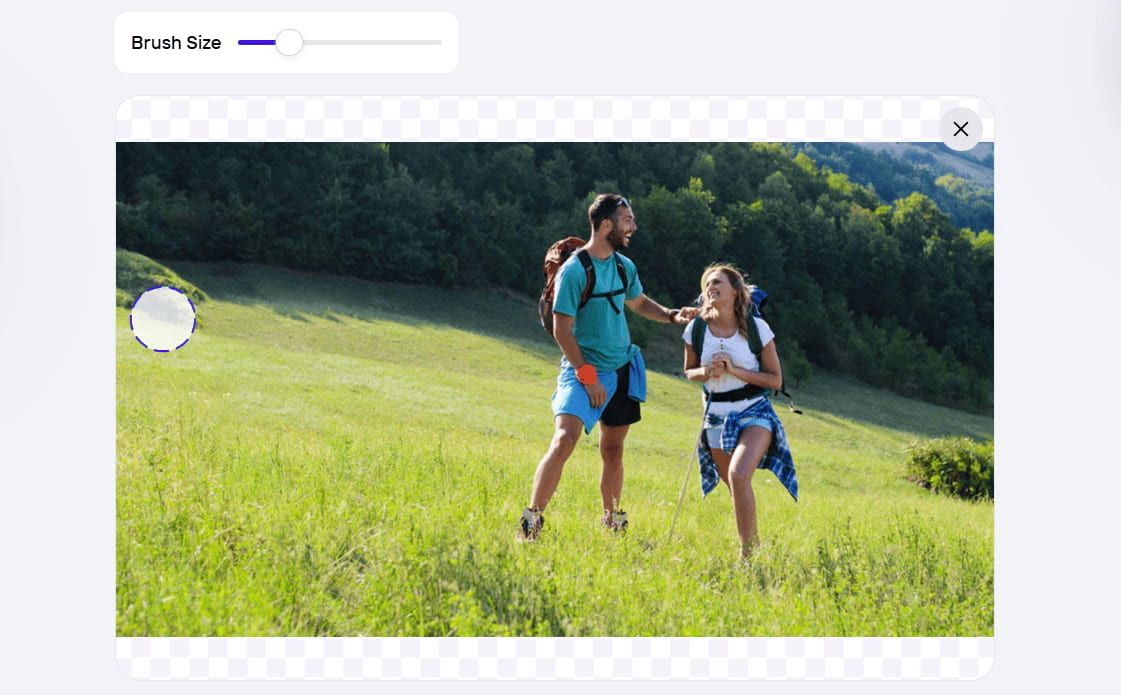
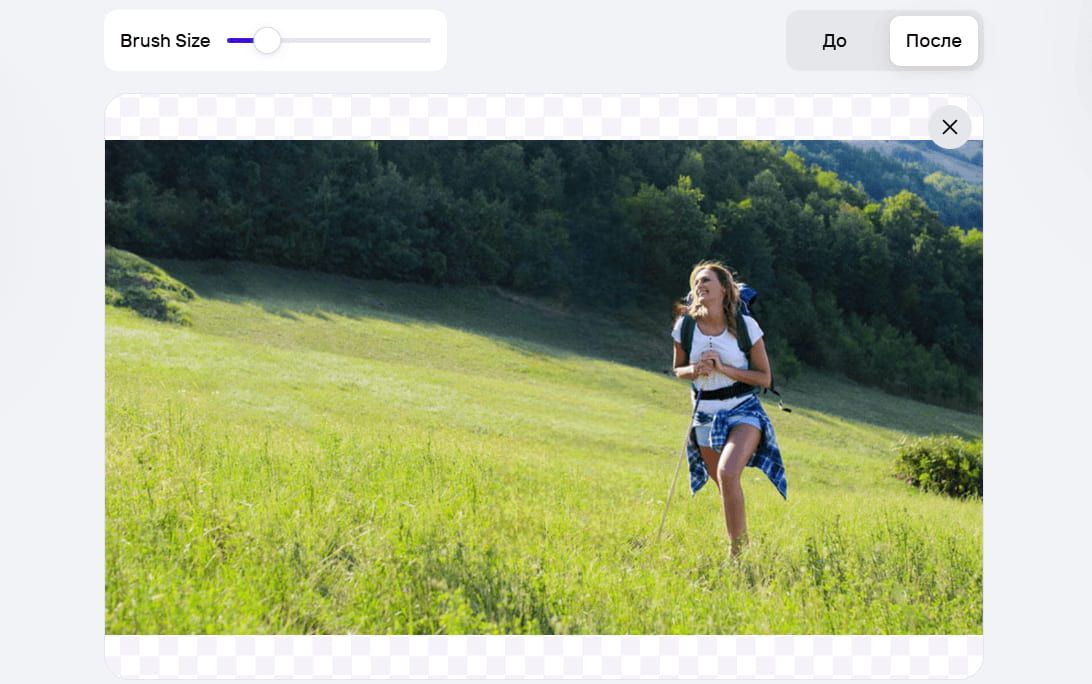
Как вырезать объект из изображения:
- выберите фото в формате PNG или JPG, с которого хотите удалить объект, и загрузите его в фоторедактор;
- с помощью кисти выделите элемент, который нужно стереть с изображения;
- скачайте готовую картинку в PNG.
Редактор поддерживает картинки с любым разрешением. Чтобы вырезать один объект из другого как можно более качественно, отрегулируйте размер кисти, чтобы не захватывать лишнюю область. Готовое изображение можно отредактировать, но чтобы получить доступ к дополнительным функциям, нужно зарегистрировать аккаунт и авторизоваться. А на тарифе Pro вы сможете не только вырезать выделенный объект, но и сгенерировать новый фон с помощью ИИ.
Читайте также: Работа с фоном для картинок: подробный гайд.
Как автоматически вырезать объект по контуру онлайн с помощью 24AI
У Точка Банка есть продукт на базе ИИ – 24AI, который может вырезать объект из фото по контуру, а результат обрезки вы сможете отредактировать с помощью кисти. Причем с ее помощью можно не только удалить лишний фон и более точно вырезать сложный объект, но и вернуть на картинку части фона, вырезанные по ошибке.
Алгоритм работы:
- выберите изображение и загрузите его в 24AI, после предпросмотра нажмите «Удалить фон»;
- дождитесь, когда алгоритм удалит все лишнее;
- поправьте результат с помощью ластика – вы можете удалять и восстанавливать любые области на фотографии;
- отредактируйте цвет и освещение – при постобработке можно поправить экспозицию, насыщенность, контраст и другие параметры;
- скачайте обработанное фото (на бесплатном тарифе – только в маленьком разрешении).
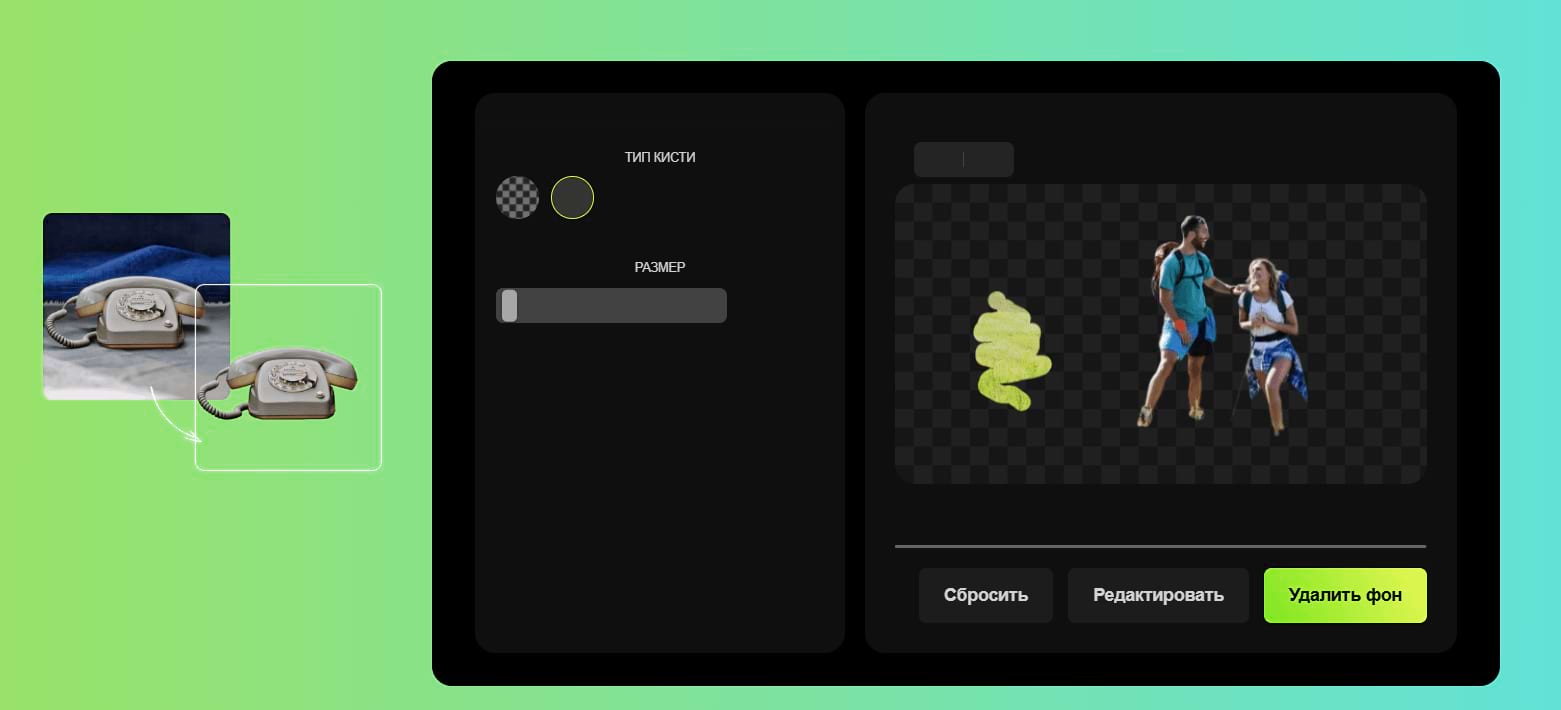
Нужно всего пару секунд, чтобы в редакторе вырезать объект с помощью ИИ. Сервис точно и качественно удаляет фон и подходит для обработки студийных фото людей и предметов, а также снимков природы, животных, зданий и т. д. Работает с форматами JPG, PNG и WEBP, но максимальный размер файла – 5 МБ.
Готовое изображение можно сохранить с прозрачным фоном или сгенерировать новый, используя дополнительные возможности. Расширенные функции доступны после регистрации, на пробном тарифе дается 24 бесплатных генерации, которые можно использовать в течение 2 недель. Но скачать фото на пробном тарифе нельзя.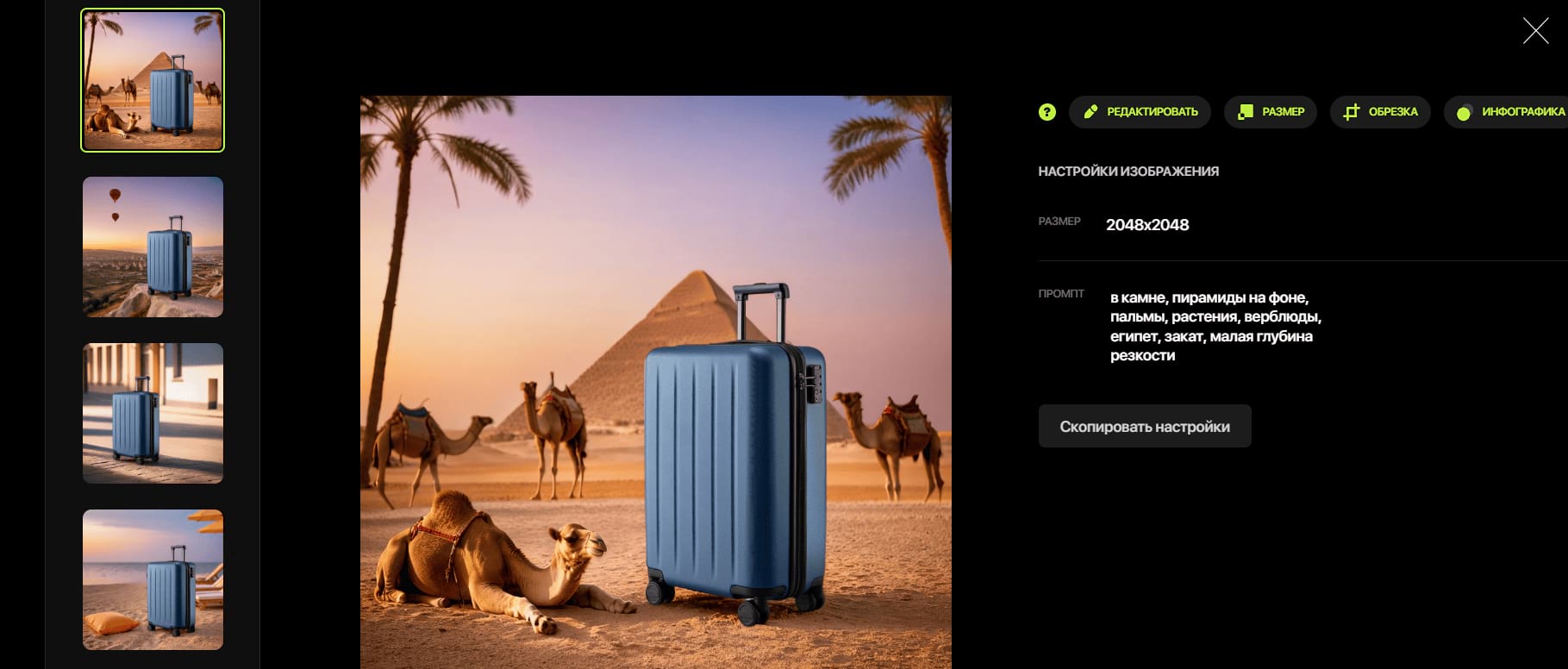
Сервис может быть особенно полезен для селлеров, так как в нем можно работать с товарами из OZON.
Читайте также: Топ-7 конструкторов карточек для маркетплейсов: обзор + советы по созданию инфографики.
Как вырезать объект по контуру фигуры в Watermarkly
У сервиса для добавления вотермарок на фото Watermarkly есть инструмент, который может фигурно вырезать объект онлайн бесплатно вместе с фоном. Вы можете использовать круглую или прямоугольную обрезку, выделить нужную область – и получить, например, ту же пару туристов на природе в кружочке.
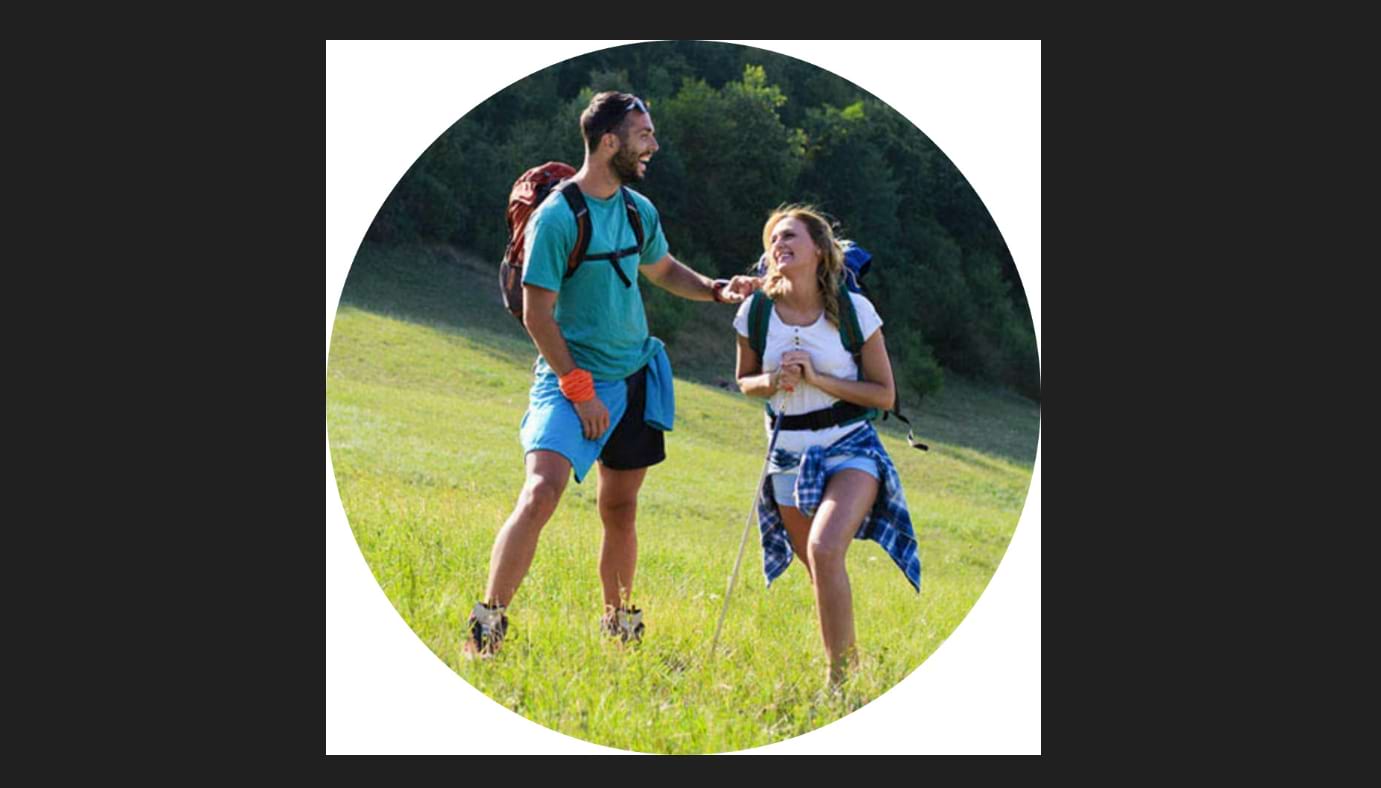
Это удобный и быстрый способ вырезать объект на новый слой в кружочке для создания авы аккаунта или иллюстрации отзывов – для чего-нибудь да пригодится. Фото можно скачать в исходном качестве и размере бесплатно.
У сервиса есть и другие инструменты. Основная его функция – добавлять вотермарки, но также можно сжать файл, конвертировать, размыть лица.
Как вырезать объект бесплатно в Онлайн-фоторедакторе
Отличный бесплатный онлайн-фоторедактор Фоторика с русским интерфейсом и необходимым набором инструментов также поможет вырезать и вставить объект на фото, если необходимо. Сервис доступен в браузере и может выполнять умное удаление фона, ИИ-кроп и сжимать изображения с помощью нейросети.
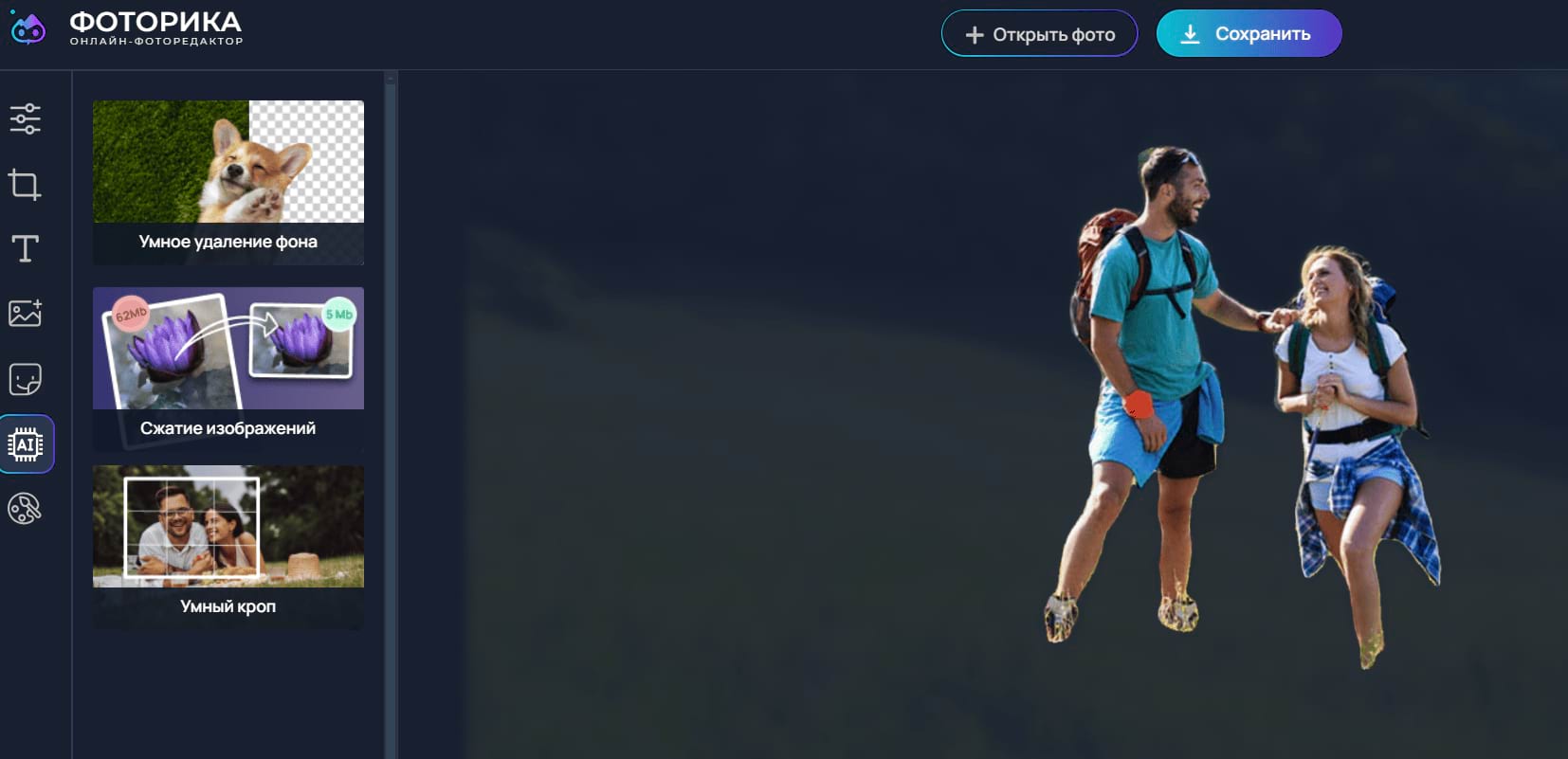
Удаленный фон можно заменить на фотофон из коллекции редактора или добавить фото и наложить объект на свое изображение. Также в сервисе есть клипарты, функции кадрирования и поворота, добавление текста, коррекция тона и цвета, несколько опций автоматической ретуши.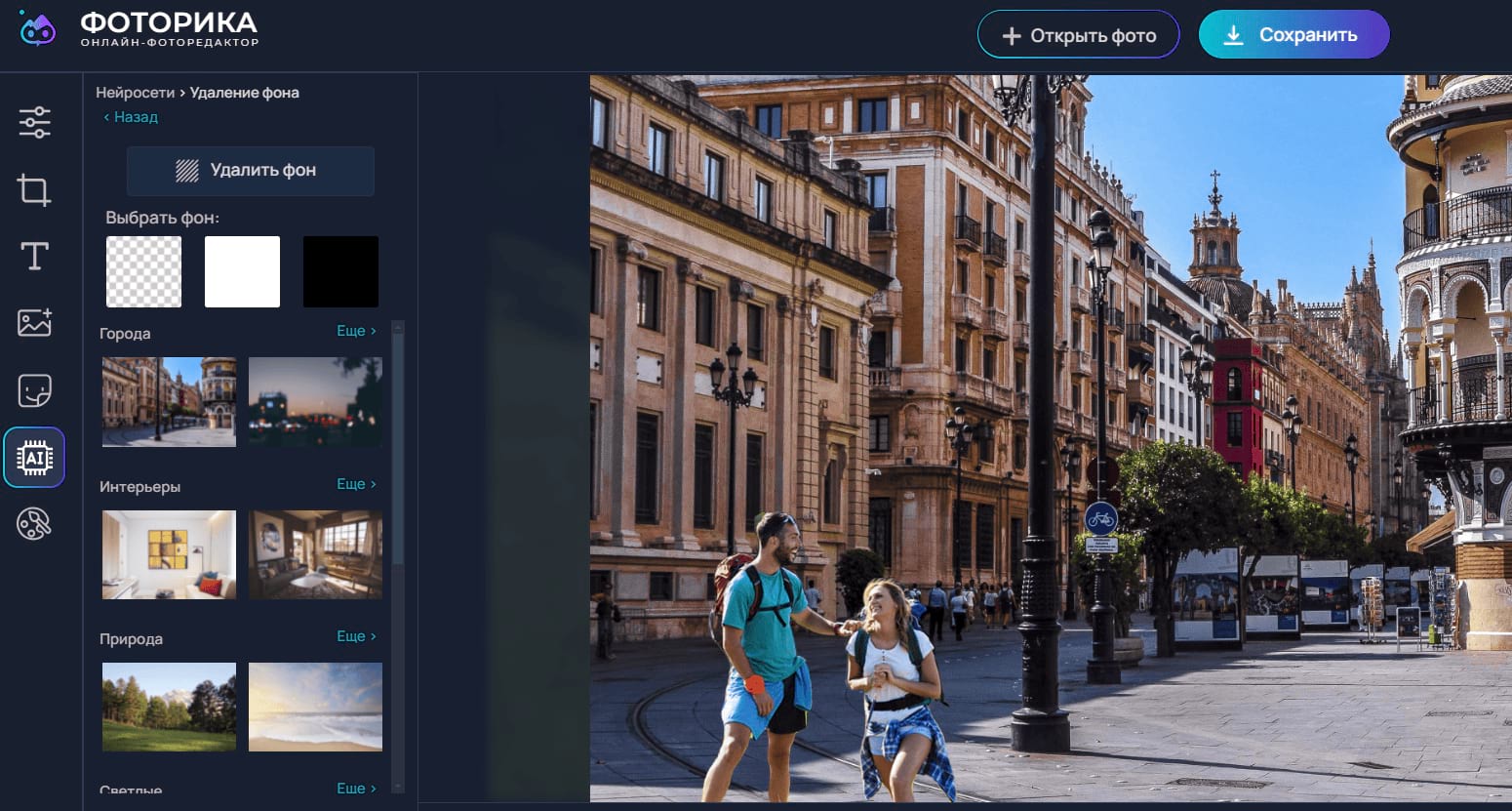
Как быстро вырезать объект и аккуратно стереть края в онлайн-редакторе Acetone
Еще один сервис, который поможет точно выполнить обрезку по контуру элемента, – Acetone. Встроенный ИИ распознает главный объект и автоматически удалит фон, а после можно с помощью кисти выполнить постобработку вручную и довести результат до идеала.
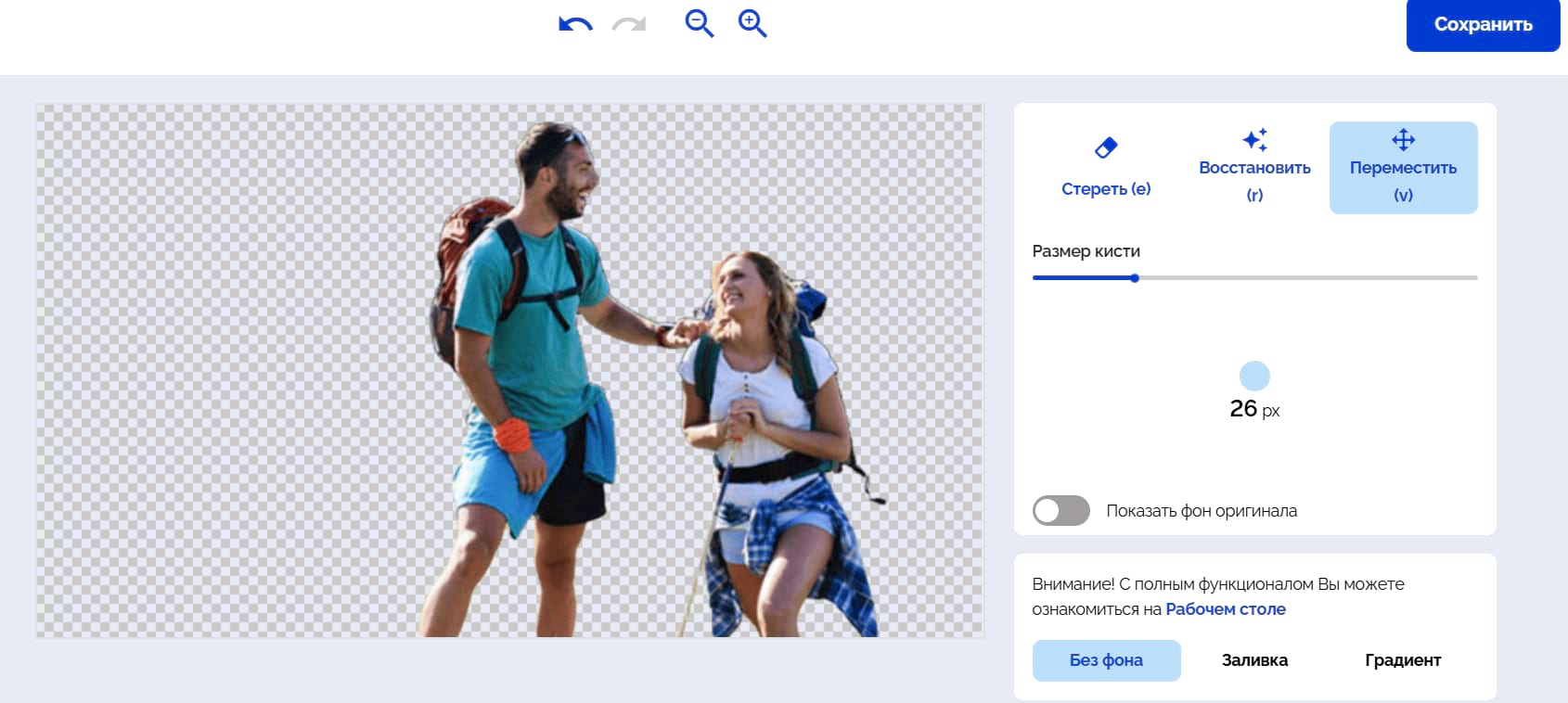
Как ровно вырезать объект:
- загрузите фото на сайт;
- когда нейросеть обработает фото, нажмите «Редактировать»;
- настройте толщину кисти и выберите действие – удалить или восстановить фон;
- оставьте прозрачный фон или залейте его цветом и добавьте градиент;
- кликните «Сохранить», чтобы загрузить изображение в исходном качестве на компьютер.
Восстанавливать нужные детали удаленного заднего плана удобно с помощью функции «Показать фон оригинала». Вы сможете увидеть, где находятся нужные участки, и точно восстановить их.
Читайте также: Работа с фоном для картинок: подробный гайд.
Что нужно учитывать, чтобы качественно вырезать объект
Вырезка объекта на фото – это процесс, который требует внимания к множеству деталей, чтобы получить качественный результат. Вот основные аспекты, которые нужно учитывать:
1. Четкость границ. Качество напрямую зависит от четкости границ объекта. Размытые или нечеткие края требуют дополнительной обработки и могут испортить итоговый результат. Перед обрезкой стоит оценить, насколько четкие линии у объекта и фона.
2. Фон. Если он имеет сложную текстуру или цвет, это может затруднить вырезку. Простые и однородные фоны намного легче удаляются. В этом случае, возможно, потребуется предварительная работа с изображением, например, размытие фона или изменение его цвета.
3. Сложность формы объекта. Фигуры с прямыми линиями, такими как квадраты или треугольники, легче вырезать, чем сложные и несимметричные формы. Нужно учитывать, насколько сложна форма объекта и потребуются ли дополнительные инструменты для обработки краев.
4. Тени и отражения. Могут создать дополнительные сложности. Важно учесть, как тень или отражение взаимодействует с фоном, чтобы избежать ненужных артефактов и обеспечить естественный вид.
5. Разрешение изображения. Качество исходного изображения играет важную роль. Чем выше разрешение, тем более детализированными будут границы вырезанного объекта. Низкое разрешение может привести к размытиям и потере деталей.
6. Постобработка. После обрезки важно произвести постобработку: сгладить края, убрать артефакты и, возможно, изменить цвет или яркость объекта, чтобы он гармонично смотрелся на новом фоне. Это поможет добиться более естественного результата.
7. Эстетическое восприятие. Нужно учитывать, как объект будет смотреться в контексте нового изображения или фона. Составляя композицию, важно обращать внимание на цветовую палитру и стиль, чтобы вырезанный элемент органично вписывался в общую картину.
Следуя этим рекомендациям, вы сможете добиться высокого качества при вырезке объектов с изображений. Внимание к деталям и правильный выбор инструментов обеспечат отличный результат, который будет радовать глаз и соответствовать задачам!
What's Your Reaction?